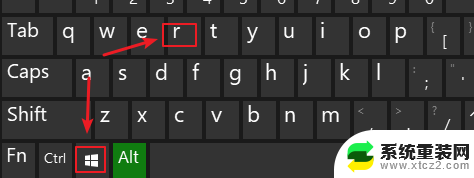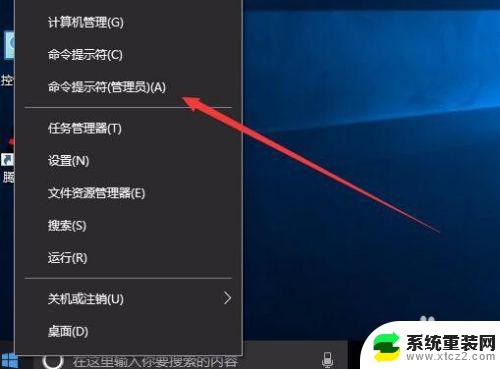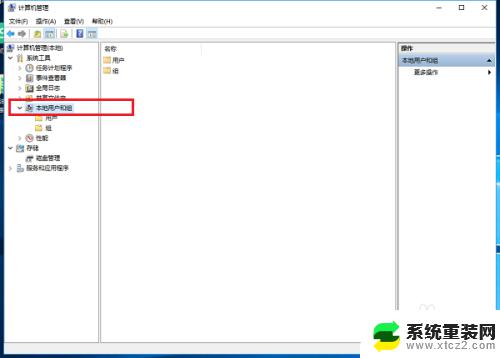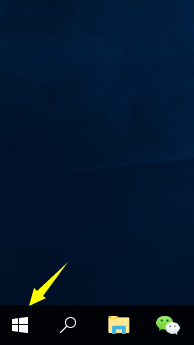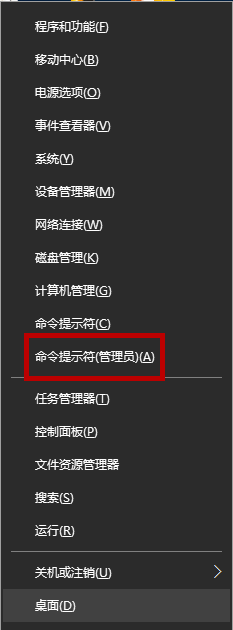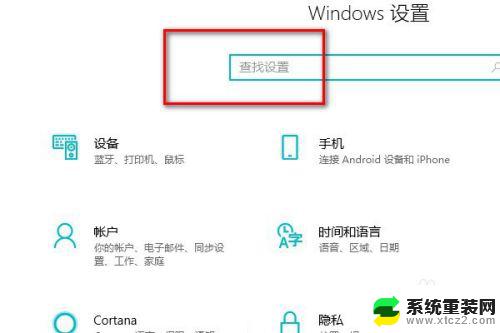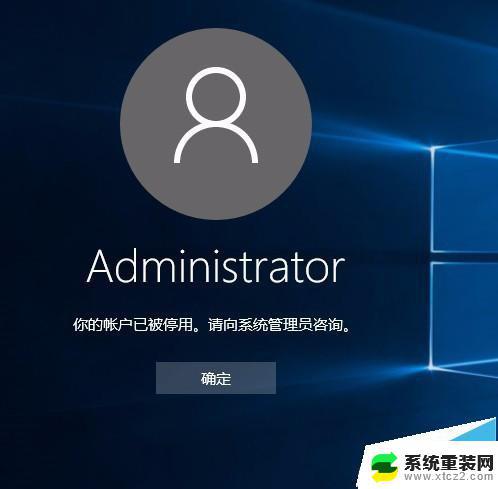电脑如何换管理员账户 Win10如何启用Administrator账户
更新时间:2024-07-30 08:43:43作者:xtyang
在使用电脑的过程中,有时候我们需要更换管理员账户或者启用Administrator账户来进行一些特定操作,在Win10系统中,换管理员账户和启用Administrator账户的方法并不复杂,只需要按照特定步骤操作即可。下面我们就来了解一下在Win10系统中如何换管理员账户和启用Administrator账户。
步骤如下:
1.Windows徽标键+R键,输入compmgmt.msc打开计算机管理。
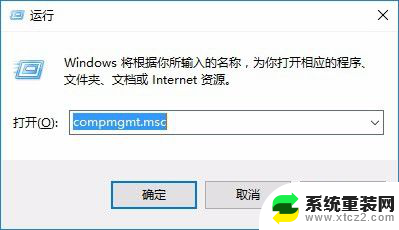
2.计算机管理界面左侧点击“系统工具”—“本地用户和组”
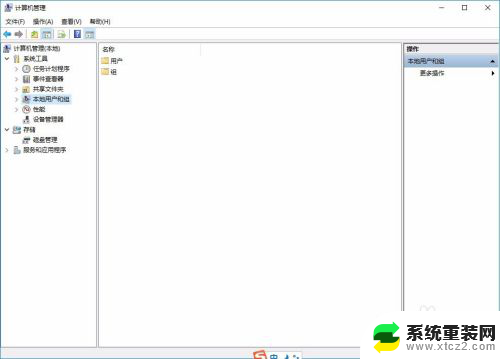
3.然后在右侧找到Administrator然后双击打开。
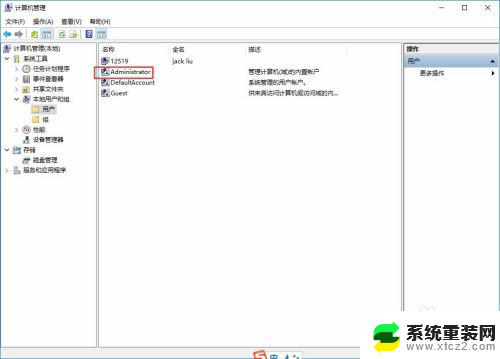
4.打开的“Administrator 属性”窗口中勾选“密码用户过期”。
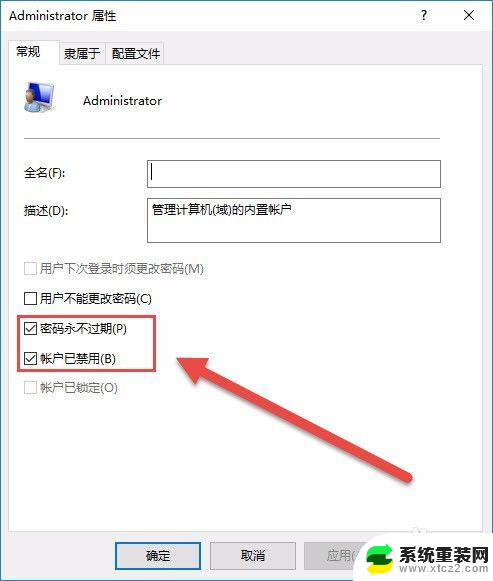
5.将“账户已禁用”前面的勾去掉,点击应用并确定;
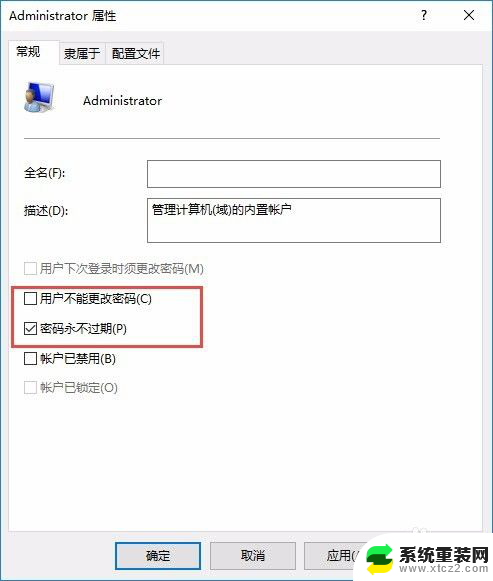
6.点击开始菜单,点击用户名。就会弹出“Administrator”管理员账户的,点击切换即可。
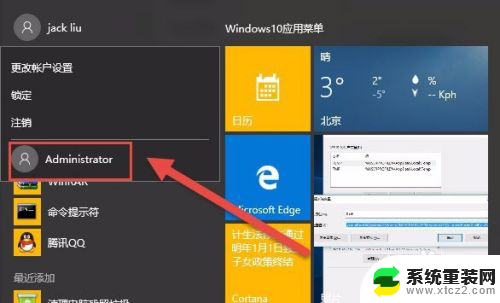
7.以上就是Win10系统下登录管理员账户的方法,使用这个方法登录管理员账号无需重启系统。
以上就是电脑如何更改管理员账户的全部内容,如果你遇到了这个问题,可以尝试按照以上方法来解决,希望对大家有所帮助。